Téléchargez Pixel Experience ROM sur Sony Xperia XZ avec Android 9.0 Pie
Rom Personnalisée / / August 05, 2021
Sony Xperia XZ a été lancé avec 6.0 Marshmallow prêt à l'emploi, puis mis à niveau vers Android Oreo. Aujourd'hui, nous vous expliquerons comment télécharger et installer la ROM Pixel Experience sur Sony Xperia XZ, basée sur la dernière version Stock Android 9.0 Pie GSI. Merci au développeur XDA EnesSastim pour créer la ROM Pixel Experience GSI.
Comme son nom l'indique, ROM apporte le vrai ROM Google Pixel Experience sur Sony Xperia XZ. Il possède toutes les fonctionnalités et applications qui sortent de la boîte avec le smartphone Google Pixel. Ces fonctionnalités incluent les packs de sons Pixel, le fond d'écran Live, l'animation de démarrage Pixel, le lanceur Pixel, etc. Voyons comment télécharger et flasher la ROM Pixel Experience sur Sony Xperia XZ avec Android 9.0 Pie
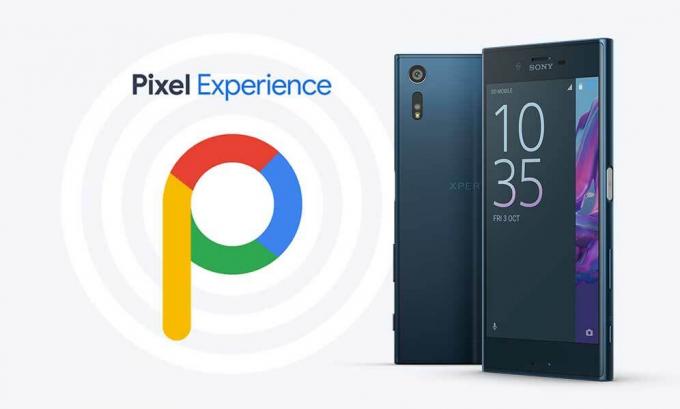
Table des matières
- 1 Quoi de neuf avec Android 9.0 Pie?
- 2 ROM Google Pixel Experience sur Sony Xperia XZ
-
3 Étapes pour installer Pixel Experience ROM sur Sony Xperia XZ
- 3.1 Fichiers requis:
- 3.2 Prérequis:
- 3.3 Méthode 1: installer via TWRP Recovery
- 3.4 Méthode 2: installation via ADB Sideload
Quoi de neuf avec Android 9.0 Pie?
Android Pie est une mise à jour majeure de l'écosystème Android. C'est la 9e itération et une mise à jour majeure du système d'exploitation Android de Google. Le nouveau Android Pie apporte quelques modifications de conception au successeur Android Oreo, mais le plus notable est le système de navigation basé sur les gestes. Les autres fonctionnalités d'Android 9 Pie sont la nouvelle conception de l'interface utilisateur des paramètres rapides, le curseur de volume repensé, la batterie avancée avec prise en charge de l'IA, l'encoche Prise en charge, luminosité adaptative améliorée, sélection manuelle du thème, tableau de bord Android que Google appelle le bien-être numérique, et plus encore Caractéristiques.
ROM Google Pixel Experience sur Sony Xperia XZ
La ROM Google Pixel Experience a été conçue de manière à ce que les utilisateurs puissent bénéficier de toutes les fonctionnalités des appareils Pixel phares. Vous obtiendrez toutes les fonctionnalités, tous les sons et toutes les sensations d'un appareil Google Pixel. Cette ROM personnalisée présente les caractéristiques suivantes:
- Toutes les applications Google
- Lanceur de pixels avec prise en charge des icônes rondes
- Animation de démarrage de pixel
- Assistant Google
- Sons de pixel
- Pixel Live Wallpapers
- Icône ronde pour les paramètres
- Accent bleu du Pixel
Étapes pour installer Pixel Experience ROM sur Sony Xperia XZ
Maintenant, si vous êtes familiarisé avec l'installation de ROM personnalisées dans Android, alors c'est la même chose. Cependant, si vous ne l'avez jamais fait auparavant, ne vous inquiétez pas. Nous vous guiderons à travers chaque étape et processus.
Pour rendre la tâche facile, nous avons divisé le processus de déverrouillage en deux parties. Dans la première partie, nous vous présenterons les fichiers requis et les prérequis pour le processus de déverrouillage du chargeur de démarrage. Ensuite, nous commencerons par la partie d'installation réelle.
Pour installer Pixel Experience ROM sur Sony Xperia XZ, votre appareil doit avoir Bootloader Unlocked et doit fonctionner sur la dernière récupération TWRP. Si ce n'est pas le cas, vous pouvez suivre la deuxième méthode pour charger la mémoire ROM Pixel Experience via ADB Fastboot.
Fichiers requis:
Voici les fichiers dont vous aurez besoin pour installer Pixel Experience ROM sur Sony Xperia XZ. Veuillez les télécharger avant de poursuivre la procédure.
- Télécharger Pilotes USB Sony.
- Télécharger et installer Récupération TWRP sur Sony Xperia XZ. [Comment installer]
- Téléchargez Pixel Experience GSI Treble ROM ici: Cliquez ici
- Télécharger Fermeture éclair Magisk fichier pour rooter votre appareil ou flash Fermeture éclair SuperSU fichier
- Télécharger ADB Fastboot [Deuxième méthode]
Prérequis:
- Smartphone pris en charge: Sony Xperia XZ (kagura)
- Chargez le Sony Xperia XZ à un niveau de batterie suffisant pour éviter tout arrêt soudain pendant le processus.
- Nous vous recommandons fortement de faire une sauvegarde complète de vos données personnelles, y compris le stockage interne. Le téléphone sera formaté, alors préparez-vous pour cela. Vous pouvez également suivre notre Guide de sauvegarde Android pour le même. [Suivez n'importe quelle méthode]
- Comment sauvegarder votre téléphone Android sans ROOT
- Comment sauvegarder un stock complet ou une ROM personnalisée à l'aide de la récupération TWRP
- Sauvegardez vos applications et données Android avec Titanium Backup
- Comment sauvegarder votre téléphone Android directement sur un PC avec TWRP !!
- Comment sauvegarder vos données sur un appareil Android
- Si vous avez déjà TWRP: Ensuite vous pouvez Créer et restaurer Nandroid Backup via TWRP
- Tu dois Débloquez le chargeur de démarrage sur Sony Xperia XZ.
- Vous avez besoin d'un câble USB pour connecter votre téléphone au PC.
La construction de GSI est toujours un travail en cours, donc cette ROM peut ne pas être stable. Essayez par vous-même et voyez comment les choses se passent avec la nouvelle version de Pixel Experience GSI.
ROM est toujours en cours d'expérimentation. GetDroidTips ne sera pas responsable des dommages internes / externes à l'appareil qui pourraient survenir pendant / après avoir suivi ce guide.
Méthode 1: installer via TWRP Recovery
- Tout d'abord, assurez-vous de télécharger et de déplacer tous les packages ROM requis ci-dessus sur votre stockage interne Sony Xperia XZ.
- Maintenant redémarrez votre téléphone dans TWRP Recovery et Swipe Autoriser les modifications (apparaît pour la première fois uniquement)
- Une fois que vous êtes dans TWRP Recovery, tout d'abord. Prenez un sauvegarde complète du stock ou de la ROM personnalisée à l'aide de TWRP.
- Essuyez maintenant le cache, les données et le système avant de flasher la ROM Pixel Experience sur Sony Xperia XZ.
- Pour effacer les données: Allez dans Wipe -> Advanced Wipe et sélectionnez Dalvik / ART cache, cache et Data, puis faites glisser pour effacer. [su_note note_color = ”# fef0ef” text_color = ”# 000000 ″]avertissement: Veillez à ne pas sélectionner Stockage interne [/ su_note]

- Vous pouvez maintenant installer le fichier image du système Pixel Experience dans TWRP: Installer -> Installer l'image -> sélectionnez system.img

- C'est tout! Redémarrez et profitez-en!
Méthode 2: installation via ADB Sideload
—> Comment installer l'image système générique sur les appareils Project Treble
J'espère que ce guide a été utile pour installer la ROM Pixel Experience sur Sony Xperia XZ (kagura) sur la base d'images Project Treble GSI.
Si cette méthode ne fonctionne pas, accédez à la Pixel Experience ROM Phh-Treble thread dans XDA et signalez votre problème.
Articles Similaires:
- Top 10 des fonctionnalités de la mise à jour Android 9.0 Pie
- Problèmes courants et solutions d'Android 9.0 Pie
- Télécharger Lineage OS 16: Liste des appareils pris en charge (Android 9.0 Pie)
- Liste des appareils compatibles avec la ROM personnalisée AOSP Android 9.0 Pie
- Android 9.0 Pie: liste des appareils pris en charge, fonctionnalités et téléchargements
- Liste des appareils pris en charge par Pixel Experience ROM
La source: XDA || Crédits à EnesSastim
Je suis rédacteur de contenu technique et blogueur à temps plein. Depuis que j'aime Android et l'appareil de Google, j'ai commencé ma carrière dans l'écriture pour Android OS et leurs fonctionnalités. Cela m'a conduit à lancer "GetDroidTips". J'ai terminé une maîtrise en administration des affaires à l'Université de Mangalore, Karnataka.



